تقييم مسجل الشاشة D3DGear: الميزات والتسعير والمزيد
مع تطور وسائل الإعلام الذاتية وتكنولوجيا البث المباشر، أصبح البث المباشر للألعاب ومؤثري الألعاب معروفين ومحبوبين من قبل الأغلبية. لدعم هذه الصناعة الناشئة، هناك حاجة إلى برامج تسجيل الألعاب والبث المباشر. D3DGear هو مسجل شاشة مفيد وسريع للكمبيوتر الشخصي. فيما يلي مراجعتنا الشاملة لبرنامج D3DGear، حيث يمكنك الحصول على كل ما تحتاج لمعرفته حول البرنامج.

- قائمة الدليل
- الجزء 1. ما هو D3DGear: الميزات والوظائف
- الجزء 2. إيجابيات وسلبيات D3DGear
- الجزء 3. أفضل بديل لـ D3DGear
- الجزء 4. الأسئلة المتداولة (FAQs) حول D3DGear
الجزء 1. ما هو D3DGear: الميزات والوظائف
D3DGear هو أسرع وأفضل مسجل ألعاب في العالم مع وظائف استثنائية. يمكن للمستخدمين أولاً الحصول على D3DGear مجانًا لمدة 15 يومًا. يمكن استخدامه بشكل رئيسي في:
تسجيل اللعبة
قبل أن تلعب اللعبة، ما عليك سوى تشغيل D3DGear. يمكنك ضبط مفتاح التشغيل السريع الخاص بك لالتقاط لقطة الشاشة والتسجيل وما إلى ذلك.
أثناء تسجيل لعبتك، لا داعي للقلق بشأن التأثير على طريقة لعبك، لأنه نادرًا ما يتسبب في تأخر أو انخفاض في معدل الإطارات.
لعبة البث المباشر
بالنسبة للبث المباشر، يمكنك البث المباشر على YouTube وFacebook وTwitch.tv وHitbox.tv وما إلى ذلك دون تأخير أو تأخير.
بالنسبة لتسجيل الألعاب والبث المباشر، فهو يدعم تسجيل الميكروفون وتسجيل الضغط والتحدث وتسجيل تراكب كاميرا الوجه.
أما بالنسبة لإخراج الفيديو، فإن أفضل إعداد لدقة الفيديو في D3DGear هو ما يصل إلى 4K (3840×2160) ومعدل الإطارات من 20 إلى 120 إطارًا في الثانية. بالنسبة لجودة الضغط، هناك ثلاثة خيارات: الأفضل والأفضل والجيد.
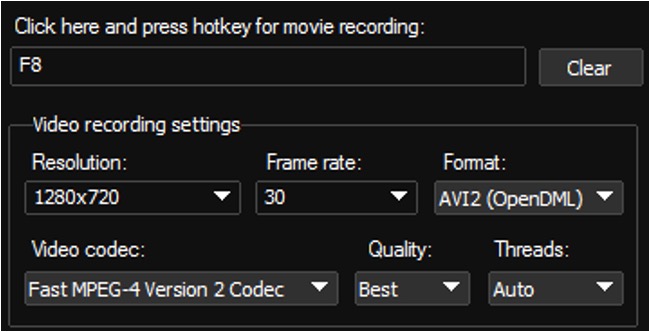
تسجيل سطح المكتب
D3DGear هو أيضًا مسجل سطح المكتب. ما عليك سوى تغيير وضع الالتقاط إلى سطح المكتب، وانقر بزر الماوس الأيمن فوق شعار D3DGear الموجود على الشاشة، ثم حدد بدء تسجيل سطح المكتب عنصر القائمة. أو يمكنك استخدام مفتاح التشغيل السريع الذي قمت بتعيينه لاستخدامه بشكل أسرع.
لقطة شاشة للعبة
يمكنك التقاط لقطات شاشة باستخدام مفاتيح التشغيل السريع التي قمت بتعيينها أثناء لعب اللعبة دون إبطائها.
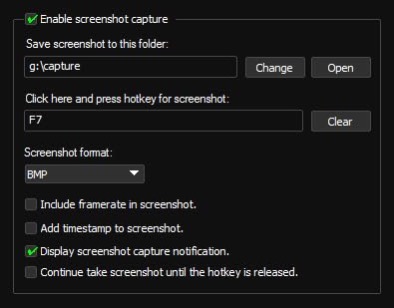
الجزء 2. إيجابيات وسلبيات D3DGear
الايجابيات:
سهل الاستخدام وخفيف الوزن: عندما تقوم بتشغيله، فإنه لا يشغل سوى جزء صغير من وحدة المعالجة المركزية لديك. وبالتالي، نادرًا ما يسبب مشاكل في لعبتك الحالية وعادةً ما يوفر خدمة مستقرة.
ضغط قوي: باستخدام ضغط الفيديو، يكون إخراج الفيديو صغيرًا نسبيًا أيضًا. إنه برنامج رائع لحفظ مساحة التخزين الخاصة بك.
تجربة مجانية: يمكنك أولاً تنزيل D3DGear للتجربة لمدة 15 يومًا قبل تحديد ما إذا كنت تريد شرائه أم لا.
خدمة عملاء رائعة: إذا كان لديك أي مشاكل عند استخدامه، اتصل بهم عبر البريد الإلكتروني أو الهاتف. يجيبون على الأسئلة ويردون على رسائل البريد الإلكتروني بسرعة كبيرة وبصبر.
سلبيات:
فقط لنظام ويندوز: D3DGear
لا توجد وظيفة إزالة الضوضاء: لا يمكن لإخراج الصوت إزالة ضوضاء الخلفية، مما قد يؤثر على جودة التسجيل النهائي.
عملية مقيدة: لا يمكنك تشغيل البرنامج إلا قبل فتح اللعبة وإلا فلن تتمكن من استخدامه. تحتاج أيضًا إلى إعادة تشغيل البرنامج عندما ترغب في التبديل إلى لعبة أخرى.
ليست جيدة بما يكفي للتسجيل على سطح المكتب: يؤدي التسجيل على سطح المكتب أحيانًا إلى حدوث تأخير وتوقف، وهو ما يمكن استبداله بمسجل سطح المكتب الذي يوفره Windows.
تنسيق إخراج الفيديو المقيد: فقط لـ MP4، AVI2.0 (OpenDML)، AVI1.0، WMV
الجزء 3. البديل لـ D3DGear: مسجل الشاشة ArkThinker
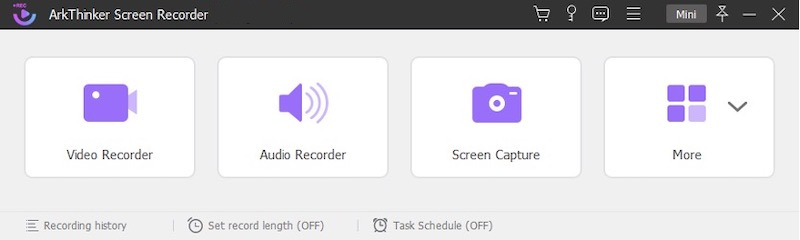
ArkThinker مسجل الشاشة هو مسجل شاشة عالمي. لا يمكن استخدامه كمسجل ألعاب فحسب، بل كمسجل شاشة سطح مكتب عالي الجودة ومحرر فيديو بسيط، مع إصداري Windows وMac.
فيما يلي مخطط يقارن مسجل الشاشة ArkThinker مع D3DGear.
| D3DGear | ArkThinker مسجل الشاشة | |
|---|---|---|
| تسجيل اللعبة دون تأخير | ✔ | ✔ |
| تسجيل سطح المكتب | ✔(ليس جيدًا مثل تسجيل اللعبة) | ✔ |
| لعبة البث المباشر | ✔ | ✔ |
| لقطة شاشة | ✔ | ✔ |
| مفتاح التشغيل السريع العملي | ✔ | ✔ |
| ارسم على الشاشة | ✖ | ✔ |
| أداة تشذيب الفيديو | ✖ | ✔ |
| تحويل الملف | ✖ | ✔ |
| التقط شاشات أجهزة iOS وAndroid على جهاز الكمبيوتر | ✖ | ✔ |
| متطلبات النظام | شبابيك | ويندوز وماك |
| تنسيق إخراج الفيديو | MP4، أفي، ومف | MP4، AVI، WMV، MOV، MKV، إلخ. |
| سعر | $29.85 مدى الحياة | $19.96 شهريا $59.96 مدى الحياة |
من خلال الرسم البياني، من السهل أن تجد أنه مع جميع الوظائف الموجودة في D3DGear، فإن ArkThinker Screen Recorder لديه وظائف أكثر قوة. فيما يتعلق بمسجل الشاشة، باستثناء تسجيل اللعبة، يمكنك استخدامه لتسجيل عرض تقديمي لـ PowerPoint مع وظيفة الرسم للحصول على عرض أكثر وضوحًا. ومن ناحية أخرى، فهو أكثر من مجرد مسجل شاشة بسيط، ولكن يمكن استخدامه أيضًا كبرنامج تحرير. إذا كنت تريد إجراء تعديلات على الفيديو الخاص بك، فيمكنك قص الفيديو الناتج وتحويله مباشرة داخله دون اللجوء إلى محرر ومحول الفيديو. بالإضافة إلى ذلك، فإنه يوفر المزيد من التنسيقات لإخراج الفيديو الخاص بك.
كما أنه من السهل جدًا البدء في الاستخدام ArkThinker مسجل الشاشة. ببساطة اضغط على REC زر وسيبدأ التسجيل.
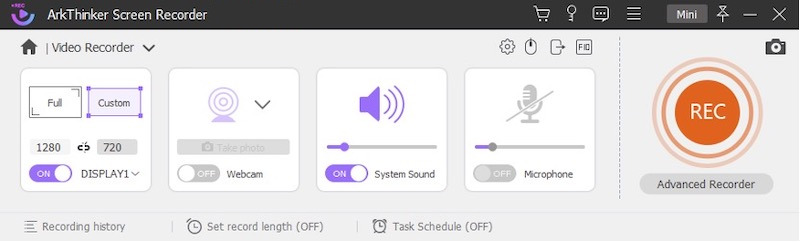
الجزء 4. الأسئلة الشائعة حول D3DGear
كيفية استخدام D3DGear؟
الخطوة 1. قم بتمكين تسجيل الفيلم واختر المجلد الذي ستحفظ فيه الفيديو.
الخطوة 2. اضبط مفتاح التشغيل السريع الخاص بك لتسجيل الفيلم.
الخطوة 3. في إعدادات التقاط الفيديو، اختر الدقة ومعدل الإطارات وتنسيق الإخراج المطلوب.
الخطوة 4. ابدأ لعبتك. عندما ترغب في التسجيل، اضغط على مفتاح التشغيل السريع الذي قمت بتعيينه. لإيقاف التسجيل، اضغط على مفتاح التشغيل السريع مرة أخرى. سيتم حفظ الفيديو في المجلد الذي اخترته.
لماذا توقف D3DGear فجأة عندما لعبت ألعابًا معينة؟
D3DGear هو مسجل شاشة قوي، ويعمل بشكل جيد في معظم الأوقات. إذا واجهت مشكلة عند تشغيله لألعاب معينة، فيمكنك أولاً التحقق مما إذا كانت وحدة المعالجة المركزية وبطاقة العرض لديك قادرة على خدمة اللعبة. إذا كانت الأجهزة على ما يرام، يرجى الاتصال بخدمة العملاء لدينا.
هل يمكنني حفظ ملفي الصوتي كمسار منفصل؟
لا. على الرغم من وجود خيار "حفظ تسجيل الميكروفون في مسار صوتي منفصل"، إلا أنه لا يزال يتم حفظ الصوت في نفس ملف الفيديو.
كم عدد المنصات التي يمكنني البث المباشر عليها في نفس الوقت؟
واحد فقط.
أين يمكنني الحصول على نسخة مكسورة؟
لا يمكننا حل D3DGear نيابةً عنك فيما يتعلق بحقوق الطبع والنشر ونحن لا نشجع ذلك بشدة. يرجى تنزيله عبر الموقع الرسمي.
خاتمة
من المراجعة على D3DGear أعلاه، يمكنك معرفة أن هذا المُسجل هو برنامج قوي وعملي لتسجيل الألعاب والبث المباشر للألعاب. يمكنه تلبية متطلباتك الأساسية كمؤثر في الألعاب أو كمحب بسيط للألعاب يحب تسجيل عملية الألعاب. يمكنك أولاً استخدام الإصدار التجريبي المجاني لمدة 15 يومًا ثم اتخاذ القرار النهائي. إذا كنت من مستخدمي Mac أو كنت غير راضٍ عنه، فيرجى تجربة البديل - ArkThinker مسجل الشاشة.
ما رأيك في هذا المنصب؟ انقر لتقييم هذه المشاركة.
ممتاز
تقييم: 4.9 / 5 (على أساس 362 الأصوات)
ابحث عن المزيد من الحلول
كيفية استخدام Adobe Screen Recorder لتسجيل محتوياتك CamStudio Screen Recorder: الوظائف الرئيسية والإيجابيات والسلبيات استكشاف فوائد واستخدام تسجيل Webex سجل أسلوب لعب PS4 باستخدام المسجل الأصلي/الكمبيوتر الشخصي/بطاقة الالتقاط مراجعة Screencast-O-Matic والميزات وأفضل بديل مراجعة ShareX 2023 – الميزات والأسعار وأفضل البدائلالمقالات النسبية
- تسجيل الفيديو
- مراجعة ShareX 2023 – الميزات والأسعار وأفضل البدائل
- سجل أسلوب لعب PS4 باستخدام المسجل الأصلي/الكمبيوتر الشخصي/بطاقة الالتقاط
- كيفية تسجيل عرض تقديمي ل PowerPoint مع الصوت
- دليل مفصل حول كيفية تسجيل اللعب على Nintendo Switch
- مراجعة Screencast-O-Matic والميزات وأفضل بديل
- المراجعة النهائية لبرنامج FlashBack Express وأفضل بديل
- مراجعة كاملة لمسجل شاشة oCam وأفضل بديل لـ oCam
- استكشاف فوائد واستخدام تسجيل Webex
- CamStudio Screen Recorder: الوظائف الرئيسية والإيجابيات والسلبيات
- [محلول] كيفية تسجيل فيديو على Instagram بسلاسة



